旅行やお出かけ先で素敵な写真を撮影したけれど、つい写り込んでしまった不要なものが気になる…そんな経験はありませんか?
かつては「ペイント3D」のAI機能で簡単に消せましたが、残念ながら2024年11月4日をもってMicrosoft Storeから削除されてしまいました。
ですがご安心ください!「PicWish」を使えば、気になる写り込みを手軽に取り除くことができます。このWebツールを使えば、まるでプロが編集したような仕上がりを、無料で誰でも簡単に実現できるんです。
PicWishのAI機能を使って写真から不要なものを消す方法
PicWishとは?
「PicWish」は、AI技術を活用して写真から不要なオブジェクトや写り込みを簡単に消せるアプリです。対象部分を選択するだけで、AIが自動的に背景に馴染むように補完し、自然な仕上がりに編集してくれます。
プロレベルの編集が無料で手軽にできるため、写真映えや思い出の整理にも最適です。直感的な操作で初心者でも簡単に利用できるのも特徴です。
PicWishのサイト
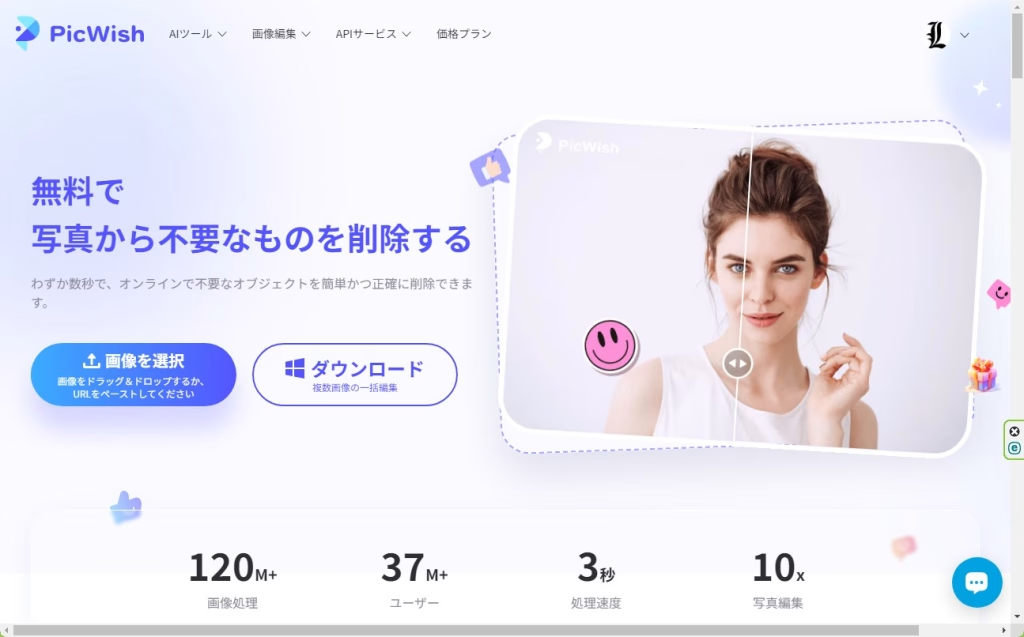
PicWishの使い方
編集したい写真を取り込む
PicWishの「無料で写真から不要なものを削除する」の使い方ですが、上のサイトを開いた状態で、「画像を選択」をクリックするか、画面に「画像をドラッグ&ドロップ」すると、処理が始まります。
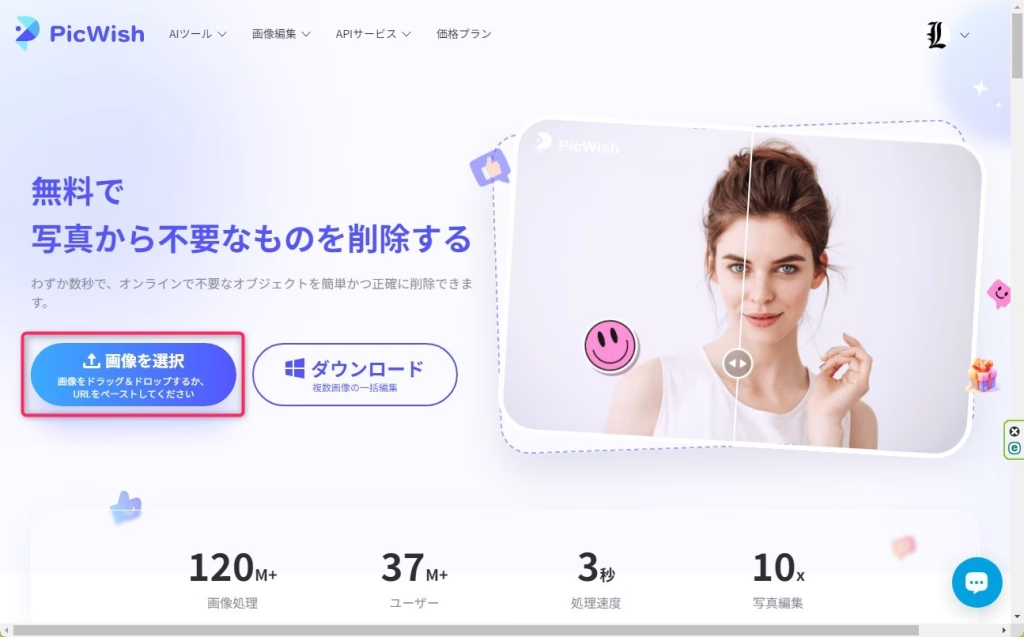
写真を取り込みます。
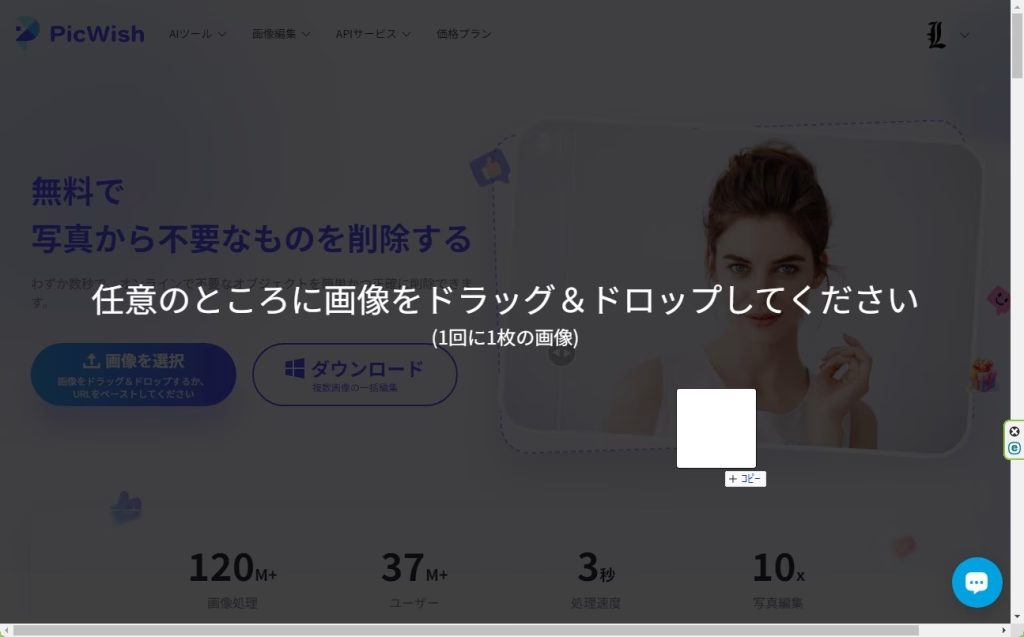
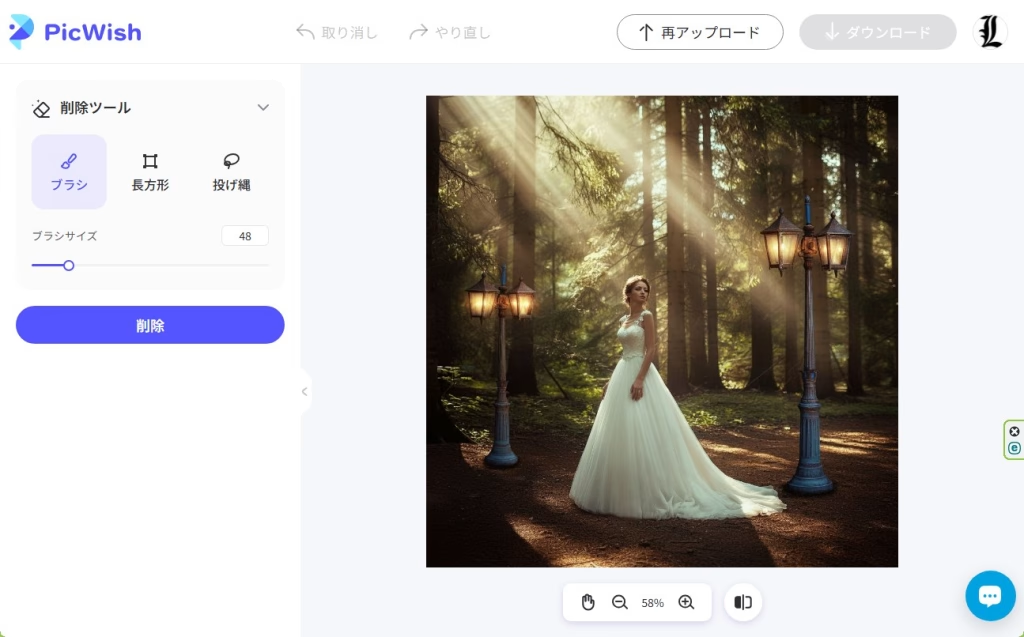
削除したい範囲を囲む
今回は自然な風景には邪魔な、街灯を消してみたいと思います。2つの街灯をそれぞれ囲みます。
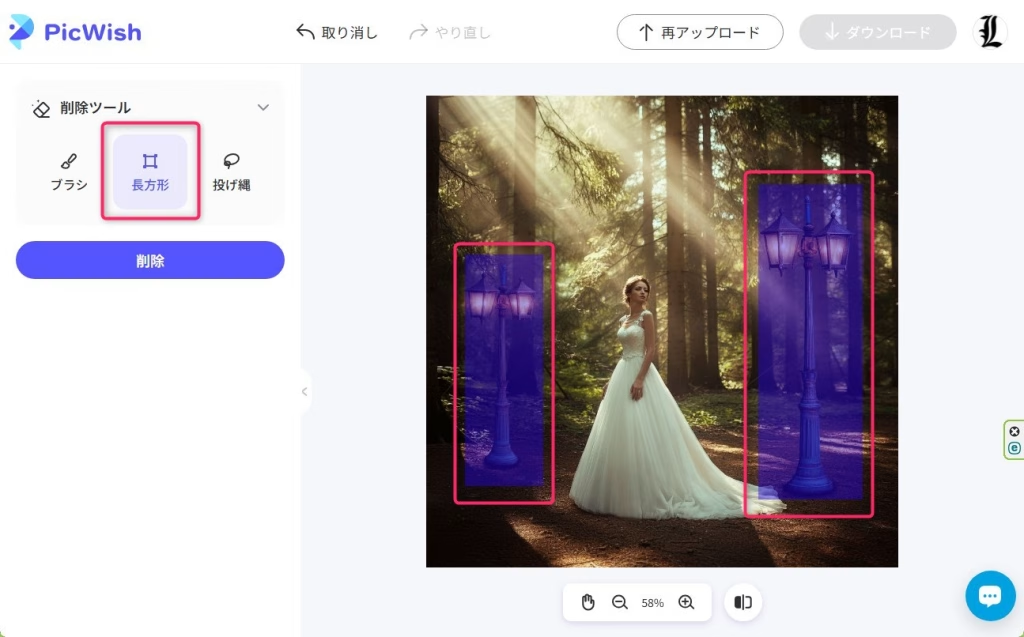
削除する
「削除」をクリックして、写真から不要なものを削除します。ウォーターマークが表示されていますが、データをダウンロードする際にはウォーターマークは削除された状態になります。
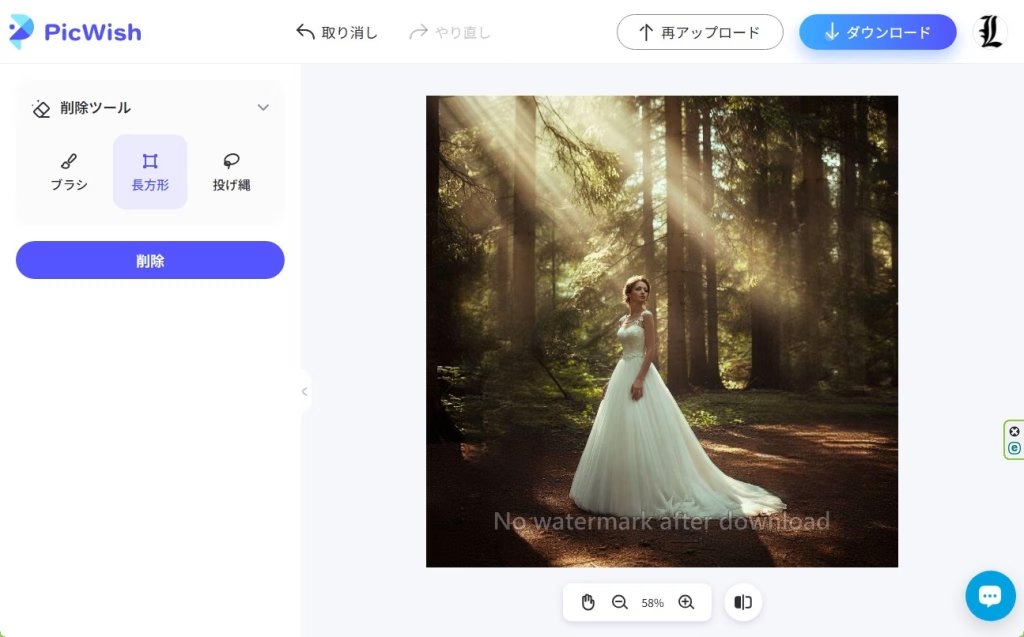
データをダウンロードする
データを「ダウンロード」します。「922 x 922 px」で保存すれば無料で画像を保存することができます。「1024 x 1024 px」のHD画像はプレミアムとなっております。
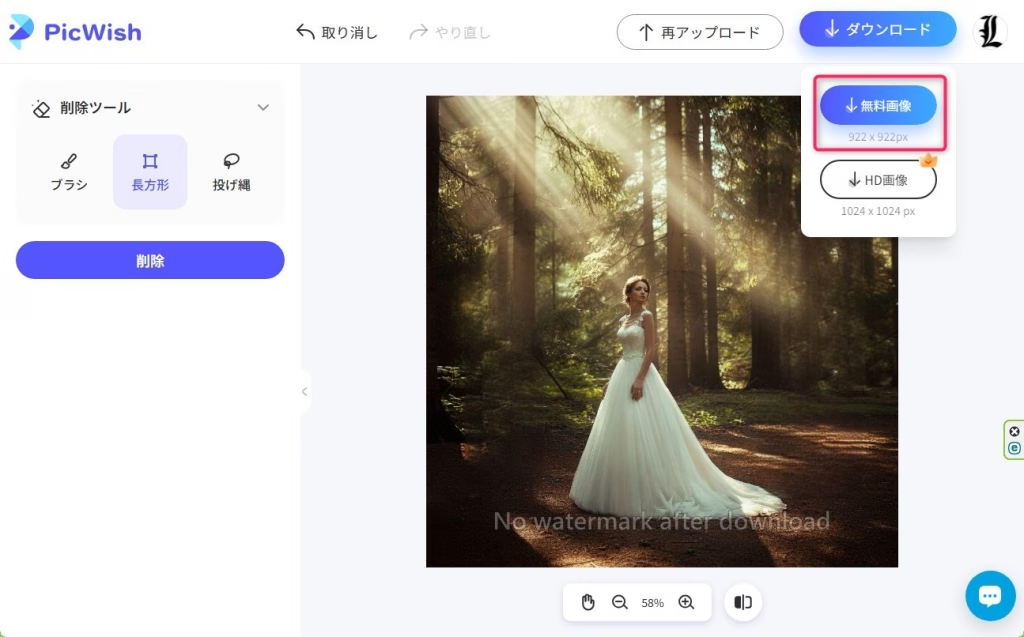
合わせて読みたい
以前書いた、ソフトウェア版のPicWishの記事です。
最後に
いかがでしたでしょうか?
ペイント3DがMicrosoftストアから消え、代わりとなるものを探していましたが、PicWishのウェブ版を使えば、無料で写真から不要なものを消すことができるということがわかりました。
皆様のお役に立てたなら幸いです。

ではでは、参考までに。
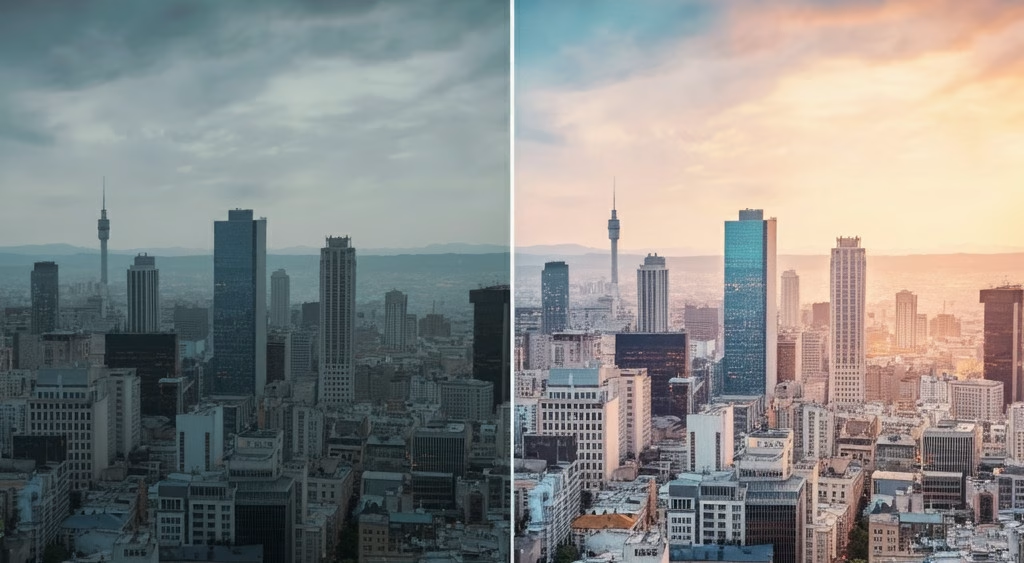

コメント